起床時間に基づいて就寝時間のアラートを受け取る方法

起床時間に基づいて就寝時間のアラートを受け取る方法
ほとんどの人は、新しいドライバーに置き換えるために古いドライバーを削除します。デバイスをもう使用しないという理由でドライバーを削除する人もいれば、ドライバーが破損していて交換が必要になったという理由でドライバーを削除する人もいます。いずれにせよ、ドライバーを削除しても完全に削除されることはなく、一部のドライバーでは、残り物やジャンクトレースと呼ばれるファイルやレジストリエントリがいくつか残ります。
DriverSweeperは、Windows用の無料ユーティリティで、ドライバの残存ファイルをすべて削除できます。このユーティリティはドライバ自体を削除するのではなく、残存ファイルのみを削除するため、まずは「プログラムの追加と削除」メニューから不要なドライバを手動で削除する必要があります。
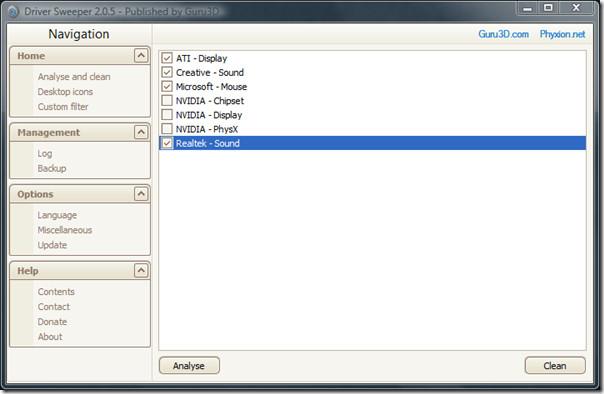
このユーティリティは、ドライバを削除してコンピュータを再起動した後のみ使用してください。その後、このユーティリティからドライバを選択し、ファイルを分析して残留ファイルをチェックします。「クリーン」をクリックすると、選択したすべての残留ファイルが削除されます。
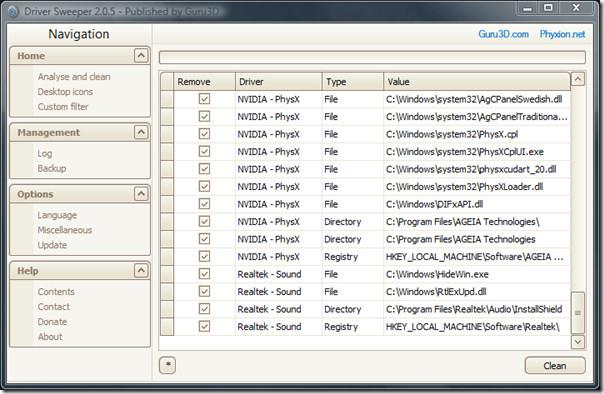
では、なぜドライバーの残り物を削除する必要があるのでしょうか?それは、システム全体の速度と安定性を向上させるためです。このユーティリティは新しいものではありませんが、開発者によると、最新バージョンでの最も重要な変更点は「Windows VistaおよびWindows 7の自動UACプロンプトのマニフェストファイルを復元する」ことです。
.NET Framework 3.5 が必要です。Windows 2000、Windows XP、Windows Vista、Windows 7 で動作します。ぜひお楽しみください。
起床時間に基づいて就寝時間のアラートを受け取る方法
携帯電話からコンピューターの電源をオフにする方法
Windows Updateは基本的にレジストリやDLL、OCX、AXファイルと連携して動作します。これらのファイルが破損した場合、Windows Updateのほとんどの機能は利用できなくなります。
最近、新しいシステム保護スイートがキノコのように登場し、どれも新たなウイルス対策/スパム検出ソリューションを提供し、運が良ければ
Windows 10/11でBluetoothをオンにする方法を学びましょう。Bluetoothデバイスを正しく動作させるには、Bluetoothをオンにする必要があります。ご安心ください、簡単です!
以前、私たちはNitroPDFをレビューしました。これは、PDFの結合や分割などのオプションを使用して、ユーザーが文書をPDFファイルに変換できる優れたPDFリーダーです。
不要な文字が多数含まれた文書やテキストファイルを受け取ったことはありませんか?テキストにはアスタリスク、ハイフン、空白などが大量に含まれていますか?
タスクバーのWindows 7スタートオーブの横にある小さなGoogleの長方形アイコンについて多くの人が尋ねてきたので、ついにこれを公開することにしました。
uTorrentは、トレントをダウンロードするための最も人気のあるデスクトップクライアントです。私のWindows 7では問題なく動作しますが、一部のユーザーは
誰もがコンピューターで作業しているときは頻繁に休憩を取る必要があります。休憩を取らないと、目が飛び出る可能性が高くなります(飛び出るというより、飛び出るという感じです)。







